ตั้งค่า Apple TV
ในการใช้ Apple TV คุณต้องมี:
ทีวีความละเอียดสูงหรือรองรับ 4K ที่มี HDMI
สาย HDMI เพื่อเชื่อมต่อ Apple TV เข้ากับทีวี (สำหรับ 4K HDR คุณอาจต้องใช้สาย HDMI แบบความเร็วสูงพิเศษที่ใช้งานร่วมกันได้ ซึ่งมีจำหน่ายแยกต่างหาก)
เข้าถึงเครือข่ายไร้สาย 802.11 (การสตรีมแบบไร้สายต้องใช้ 802.11a, g, n หรือ ac) หรือ เครือข่ายอีเธอร์เน็ต และอินเทอร์เน็ตแบบบรอดแบนด์
Apple ID สำหรับการซื้อและการเช่า การดาวน์โหลดแอปต่างๆ จาก App Store และการใช้การแชร์ภายในพื้นที่
ในการใช้ประโยชน์สูงสุดจากขีดความสามารถด้านภาพและเสียงของ Apple TV 4K คุณจะต้องมีทีวีที่รองรับ 4K, HDR และ Dolby Vision และระบบเสียงที่สามารถใช้งานร่วมกับ Dolby Atmos ได้
โปรดดูที่บทความบริการช่วยเหลือของ Apple เกี่ยวกับ 4K, HDR และ Dolby Vision บน Apple TV 4K สำหรับข้อมูลเพิ่มเติมเกี่ยวกับการตั้งค่า Apple TV 4K ด้วยทีวีที่รองรับ 4K
โปรดดูที่บทความบริการช่วยเหลือของ Apple เล่นเสียงในระบบ Dolby Atmos หรือเสียงรอบทิศทางบน Apple TV ของคุณ สำหรับข้อมูลเพิ่มเติมเกี่ยวกับการตั้งค่า Apple TV 4K สำหรับระบบเสียงรอบทิศทาง รวมถึง Dolby Atmos
มุมมองด้านหน้าของ Apple TV ทุกรุ่น:
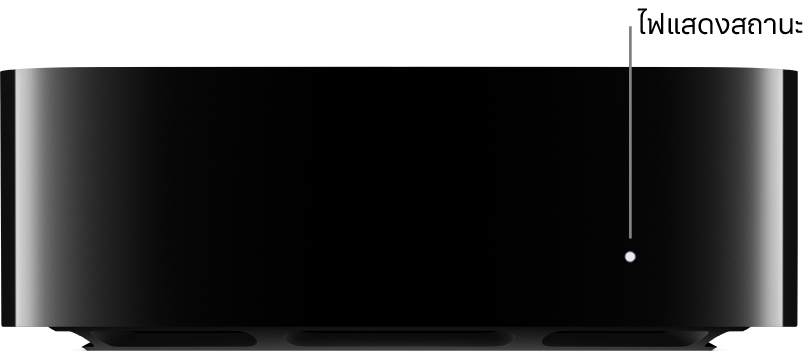
มุมมองด้านหลังของ Apple TV 4K:

มุมมองด้านหลังของ Apple TV HD:
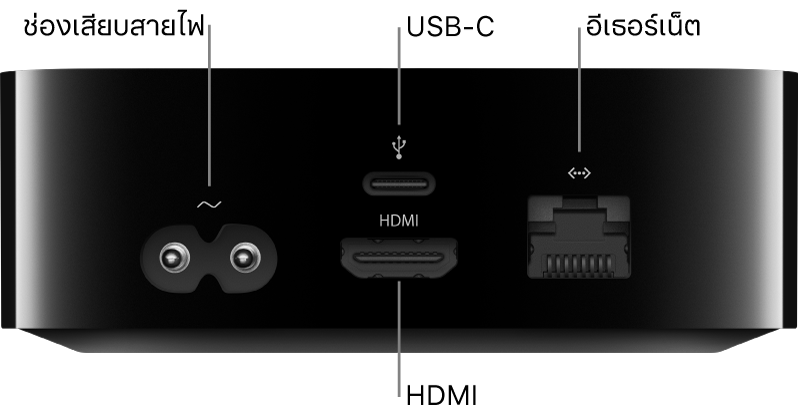
ใช้ Apple TV Remote ในการตั้งค่า Apple TV
ใช้คลิกแพดที่มีพื้นผิวสัมผัส (Apple TV Remote รุ่นที่สอง) หรือพื้นผิวสัมผัส (Apple TV Remote รุ่นที่หนึ่ง) ในการตั้งค่า Apple TV ของคุณ
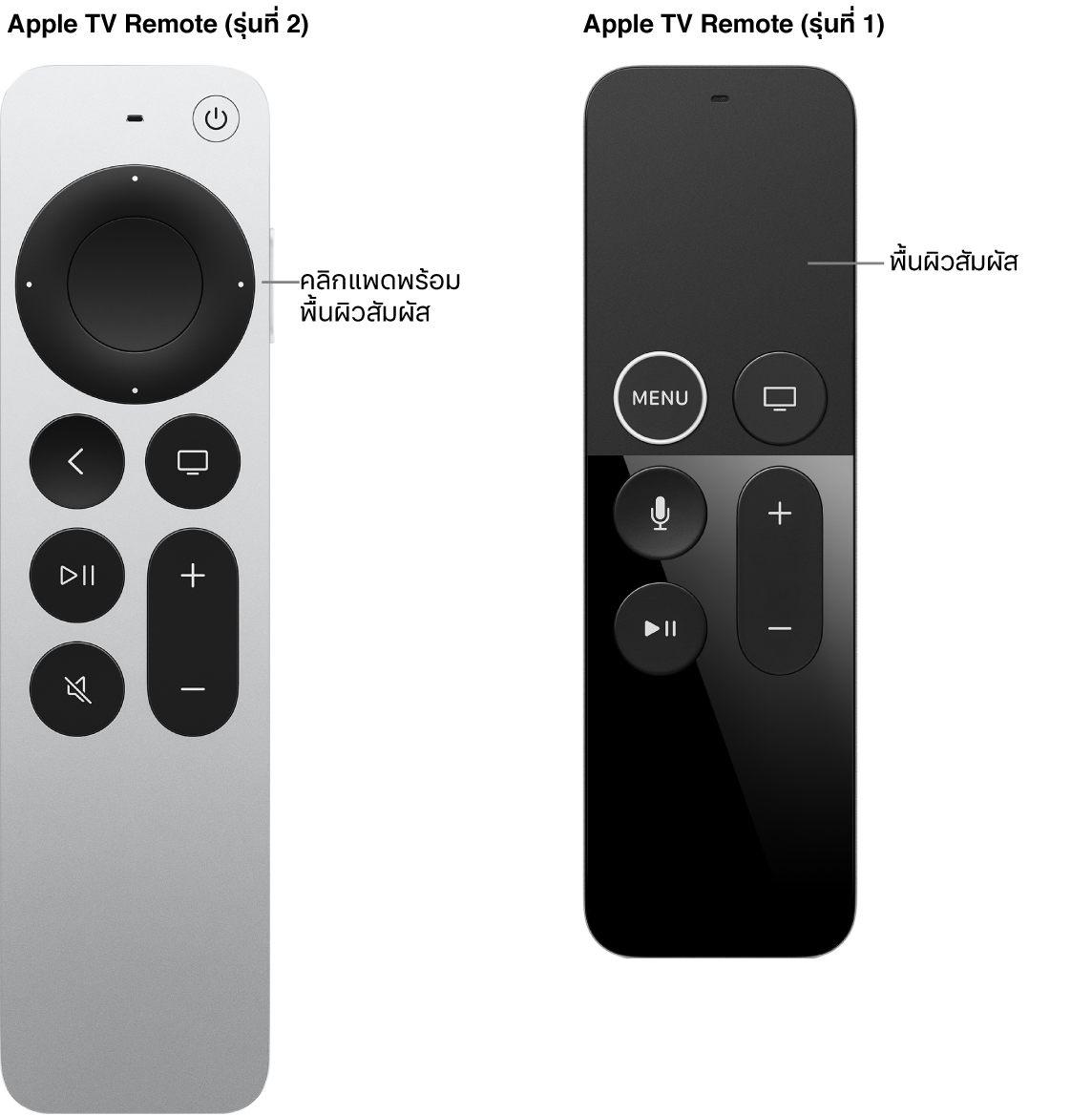
ในการไฮไลท์รายการในระหว่างการตั้งค่า ให้ปฏิบัติตามวิธีใดๆ ต่อไปนี้:
Apple TV Remote (รุ่นที่ 2): กดขึ้น ลง ซ้าย หรือขวาที่วงแหวนคลิกแพด หรือปัดขึ้น ลง ไปทางซ้าย หรือไปทางขวาบนคลิกแพด
Apple TV Remote (รุ่นที่ 1): ปัดขึ้น ลง ไปทางซ้าย หรือไปทางขวาบนพื้นผิวสัมผัส
ในการเลือกรายการ ให้ปฏิบัติตามวิธีใดๆ ต่อไปนี้:
Apple TV Remote (รุ่นที่ 2): กดตรงกลางคลิกแพด
Apple TV Remote (รุ่นที่ 1): กดพื้นผิวสัมผัส
โปรดดูที่นำทาง Apple TV สำหรับข้อมูลเพิ่มเติมเกี่ยวกับฟังก์ชั่นของ Apple TV Remote และปุ่มต่างๆ
ตั้งค่า Apple TV
ก่อนที่คุณจะเริ่ม ให้ตรวจสอบให้แน่ใจว่าคุณทราบชื่อเครือข่ายไร้สายของคุณ (และรหัสผ่านหากเครือข่ายได้รับการปกป้องด้วยรหัสผ่าน) ถ้าคุณกำลังใช้เครือข่ายแบบมีสาย ให้ใช้สายอีเธอร์เน็ตเพื่อเชื่อมต่อกับ Apple TV ของคุณ
เชื่อมต่อปลายสาย HDMI ด้านหนึ่งเข้ากับพอร์ต HDMI ของ Apple TV แล้วเชื่อมต่อปลายอีกข้างเข้ากับพอร์ต HDMI ของทีวีของคุณ
เชื่อมต่อปลายสายไฟด้านหนึ่งเข้ากับช่องเสียบสายไฟบน Apple TV ของคุณ และเสียบปลายอีกข้างหนึ่งเข้ากับเต้ารับไฟฟ้า
เปิดทีวีของคุณ จากนั้นเลือกสัญญาณเข้า HDMI ที่เชื่อมต่ออยู่กับ Apple TV
ในโทรทัศน์บางเครื่อง สิ่งนี้จะเกิดขึ้นโดยอัตโนมัติ
ทำตามคำแนะนำบนหน้าจอเพื่อตั้งค่าการเชื่อมต่อกับอินเทอร์เน็ต เข้าสู่ระบบแบบครั้งเดียว และรายการการตั้งค่าอื่นๆ
ให้ดูที่ตั้งค่าการลงชื่อเข้าครั้งเดียวกับผู้ให้บริการทีวีของคุณบน Apple TV
ในการใช้ VoiceOver ในระหว่างการตั้งค่า ให้กดปุ่มย้อนกลับ
 บน Apple TV Remote (รุ่นที่ 2) หรือปุ่ม
บน Apple TV Remote (รุ่นที่ 2) หรือปุ่ม  บน Apple TV Remote (รุ่นที่ 1) สามครั้ง โปรดดูที่ใช้ VoiceOver บน Apple TV สำหรับข้อมูลเพิ่มเติม
บน Apple TV Remote (รุ่นที่ 1) สามครั้ง โปรดดูที่ใช้ VoiceOver บน Apple TV สำหรับข้อมูลเพิ่มเติม
ตั้งค่า Apple TV โดยอัตโนมัติด้วยอุปกรณ์ iOS หรือ iPadOS
หรืออีกวิธีหนึ่งคือ คุณสามารถถ่ายโอนเครือข่ายและรหัสผ่าน Wi-Fi และข้อมูลบัญชี Apple ID ของคุณโดยอัตโนมัติไปที่ Apple TV จากอุปกรณ์ iOS ที่ใช้ iOS 9.1 ขึ้นไป หรือจากอุปกรณ์ iPadOS ที่ใช้ iPadOS 13 ขึ้นไปได้
เมื่อหน้าจอตั้งค่า Apple TV แสดงขึ้น ให้ปลดล็อคอุปกรณ์ iOS หรือ iPadOS ของคุณแล้วตรวจสอบให้แน่ใจว่าได้เปิด Bluetooth® และ Wi-Fi แล้ว
ถืออุปกรณ์ของคุณให้อยู่ใกล้กับ Apple TV แล้วทำตามขั้นตอนบนหน้าจอของอุปกรณ์ iOS หรือ iPadOS และ Apple TV ของคุณ
หมายเหตุ: การตั้งค่าอัตโนมัติจะไม่ถ่ายโอนข้อมูลบัญชีของบริการของบริษัทอื่นๆ เช่น Netflix หรือ Hulu และจะไม่เปิดใช้ iTunes Match หรือการแชร์กันภายในพื้นที่
ตั้งค่าช่องสัญญาณเสียงย้อนขั้นสูง HDMI บน Apple TV 4K (รุ่นที่ 2)
Apple TV 4K (รุ่นที่ 2) มี eARC ซึ่งจะส่งผ่านเสียงความละเอียดสูงที่รวมถึงรูปแบบเสียงรอบทิศทางแบบ 3D เช่น Dolby Atmos จากทีวีที่รองรับ eARC (หรืออุปกรณ์ HDMI ใดๆ ที่เชื่อมต่ออยู่กับทีวีเครื่องนั้น) ไปยัง Apple TV ของคุณ
ตัวอย่างเช่น เมื่อคุณตั้งค่าลำโพง HomePod กับ Apple TV 4K สำหรับเสียงโฮมเธียเตอร์ คุณจะสามารถใช้ลำโพงเหล่านั้นเพื่อเล่นเสียงจากเกมคอนโซลที่เชื่อมต่ออยู่กับทีวีของคุณด้วยสาย HDMI ได้
หมายเหตุ: eARC เป็นคุณสมบัติเบต้าอยู่ในตอนนี้
เชื่อมต่อปลายด้านหนึ่งของสาย HDMI ที่ใช้งานร่วมกับ eARC ได้ (มีจำหน่ายแยกต่างหาก) เข้ากับพอร์ต HDMI ของ Apple TV 4K แล้วเชื่อมต่อปลายอีกด้านเข้ากับพอร์ต HDMI ที่ติดป้าย eARC ของทีวีของคุณ
เปิดทีวีของคุณ แล้วตรวจสอบให้แน่ใจว่าการตั้งค่า HDMI-CEC เปิดใช้งานอยู่
ให้ดูที่บทความบริการช่วยเหลือของ Apple ตรวจสอบให้แน่ใจว่า HDMI-CEC เปิดอยู่
เปิดการตั้งค่า
 บน Apple TV 4K
บน Apple TV 4Kกำหนดค่า HomePod (หรือคู่เสียงสเตอริโอ HomePod) เป็นสัญญาณเสียงออกเริ่มต้นสำหรับ Apple TV
ให้ดูที่ใช้ HomePod กับ Apple TV 4K เพื่อให้ได้เสียงแบบสเตอริโอและโฮมเธียเตอร์
ในการตั้งค่าบน Apple TV ให้ไปที่ วิดีโอและเสียง > สัญญาณเสียงออก > ช่องสัญญาณเสียงย้อน (เบต้า) แล้วเลือก เล่นเสียงโทรทัศน์ เพื่อเปิดใช้ eARC
บนทีวีของคุณ ให้เลือกสัญญาณเข้า HDMI สำหรับอุปกรณ์ที่คุณต้องการนำเสียง (เช่น เกมคอนโซลหรือเครื่องเล่น DVD)
เสียงของอุปกรณ์ที่เลือกจะถูกนำผ่าน Apple TV ไปยังลำโพง HomePod ของคุณ
หมายเหตุ: คุณอาจต้องตรวจสอบกับผู้ผลิตทีวีของคุณเพื่อดูว่าต้องมีการตั้งค่าเพิ่มเติมเพื่อเปิดใช้งาน eARC สำหรับสัญญาณเสียงออกหรือไม่
โปรดดูที่บทความบริการช่วยเหลือของ Apple ใช้ HDMI ARC หรือ eARC กับ Apple TV 4K (รุ่นที่ 2) ของคุณ สำหรับข้อมูลเพิ่มเติม
